Samsung CLX-6260ND User guide [de]
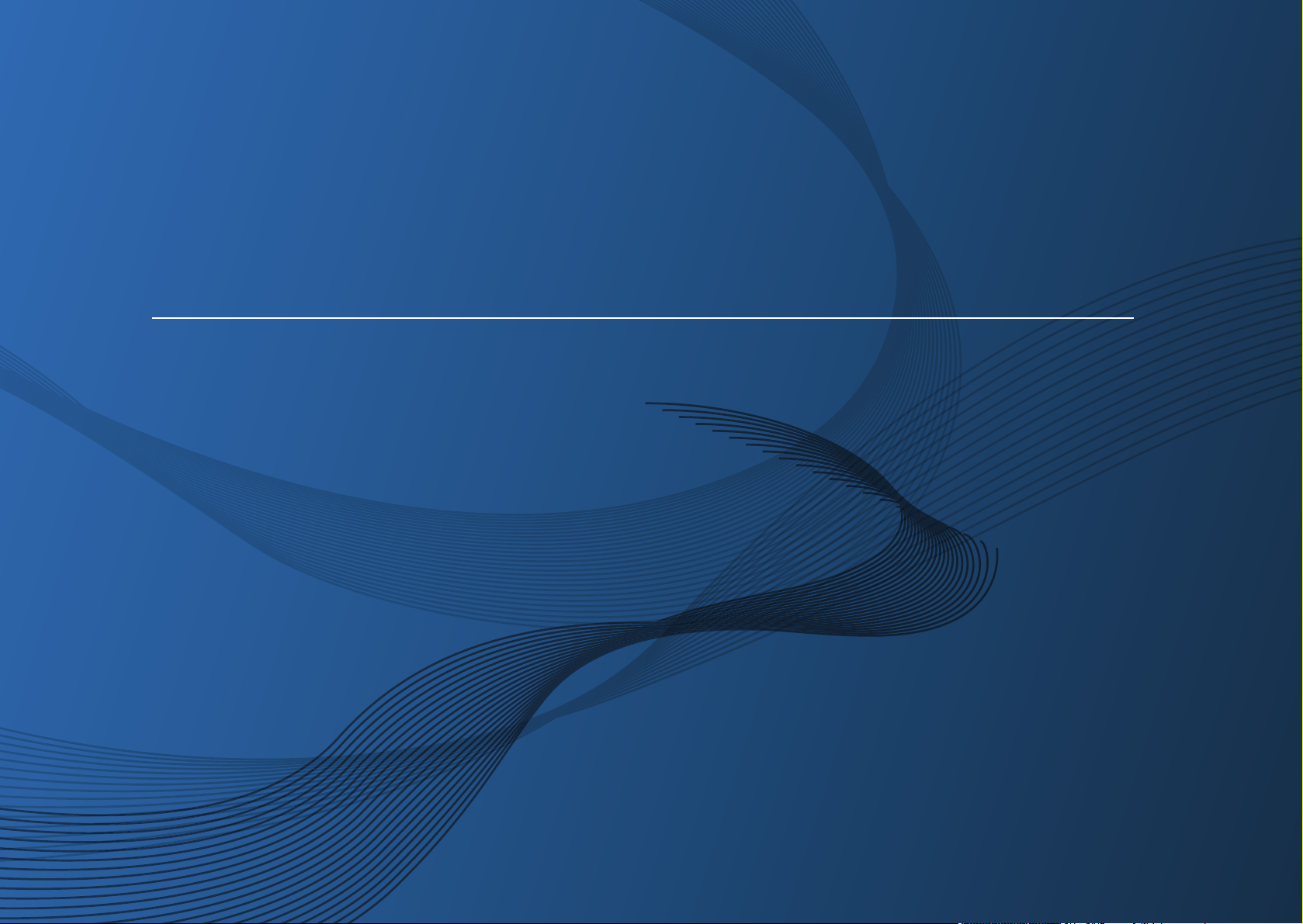
Samsung Printer Xpress
CLX-419x series
CLX-626x series
C186x series
Benutzerhandbuch
Benutzerhandbuch
GRUNDLAGEN
GRUNDLAGEN
In dieser Anleitung finden Sie Informationen zur Installation unter
Windows, zur grundlegenden Bedienung und zu Problemlösungen.
ERWEITERT
In dieser Anleitung finden Sie Informationen zur Installation unter verschiedenen
Betriebssystemen, zur erweiterten Konfiguration, zum Betrieb und Bedienung sowie zu
Problemlösungen.
Je nach Modell oder Land sind möglicherweise nicht alle Funktionen verfügbar.
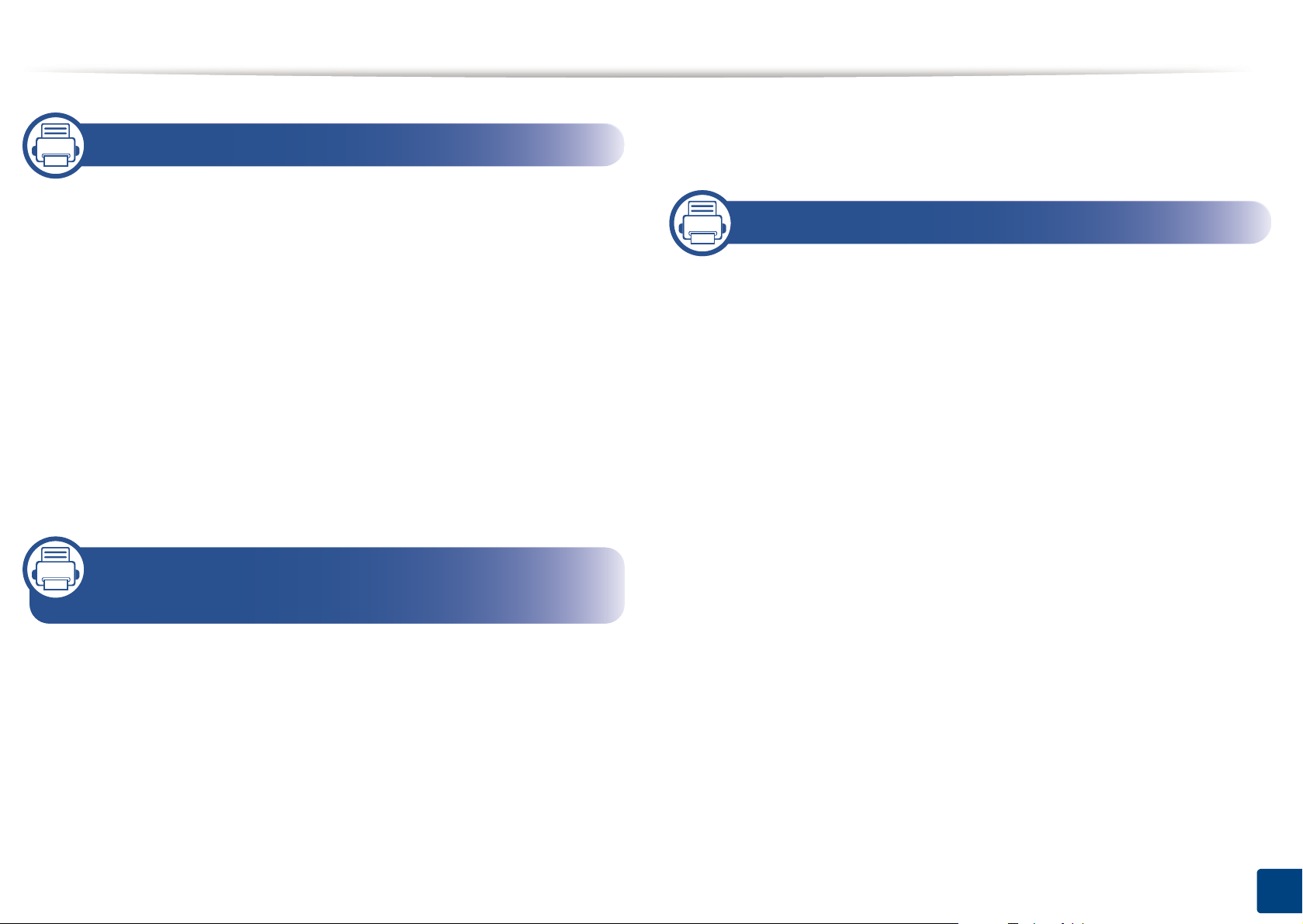
RUNDLA
G
EN
Fax-Grundlagen 90
1. Einführung
Entscheidende Vorteile 5
Funktionen nach Modell 8
Nützlich zu wissen 16
Über dieses Benutzerhandbuch 18
Sicherheitsinformationen 19
Übersicht über das Gerät 26
Bedienfeld – Übersicht 30
Einschalten des Geräts 35
Lokales Installieren des Treibers 36
Treiber neu installieren 38
2. Überblick über das Menü und
Verwenden des USB-Speichergeräts 95
3. Wartung
Bestellen von Verbrauchsmaterialien und
Zubehör 103
Erhältliches Verbrauchsmaterial 104
Verfügbares Zubehör 106
Verfügbare Verschleißteile 107
Lagern der Tonerkartusche 108
Verteilen des Toners 110
Ersetzen der Tonerkartusche 112
Austauschen des Rest-Tonerbehälters 115
Installieren des Zubehörs 117
Basis-Setup
Überblick über die Menüs 40
Grundlegende Geräteeinstellungen 55
Druckmedien und Fächer 57
Grundlagen zum Drucken 75
Standardvorgehensweise zum Kopieren 84
Scannen 89
Überwachung der Lebensdauer von
Verbrauchsmaterial 121
Wenig-Toner-Warnung einstellen 122
Reinigen des Gerätes 123
Tipps zum Transport und zur Lagerung
Ihres Geräts 129
2

RUNDLA
G
4. Problemlösung
Tipps zur Vermeidung von Papierstaus 131
Beseitigen von Papierstaus im
Vorlageneinzug 132
Beseitigen von Papierstaus 137
Erläuterung der Status-LED 149
Bedeutung der Display-Meldungen 151
5. Anhang
Technische Daten 160
EN
Konformitätshinweise 172
Copyright 187
3
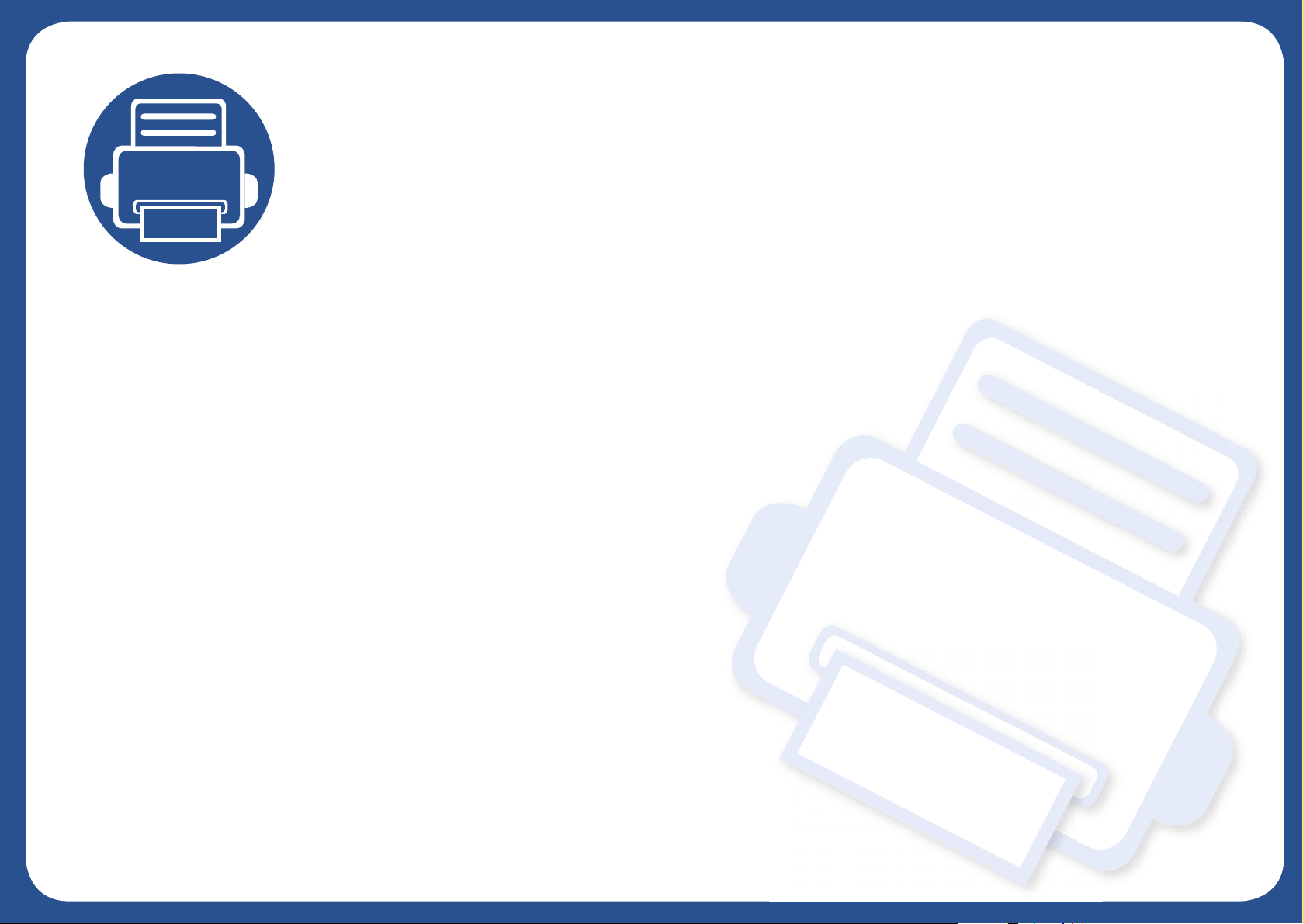
1. Einführung
In diesem Kapitel erfahren Sie, was Sie wissen müssen, um das Gerät zu benutzen.
• Entscheidende Vorteile 5
• Funktionen nach Modell 8
• Nützlich zu wissen 16
• Über dieses Benutzerhandbuch 18
• Sicherheitsinformationen 19
• Übersicht über das Gerät 26
• Bedienfeld – Übersicht 30
• Einschalten des Geräts 35
• Lokales Installieren des Treibers 36
• Treiber neu installieren 38

Entscheidende Vorteile
Umweltfreundlich
• Dieses Gerät verfügt über die Öko-Funktion. Damit sparen Sie Toner
und Papier (siehe „Öko-Druck“ auf Seite 79).
• Sie können auch mehrere Seiten auf ein einzelnes Blatt drucken, um
Papier zu sparen (siehe „Erweiterte Druckfunktionen verwenden“ auf
Seite 328).
• Sie können Blätter beidseitig bedrucken und damit Papier sparen
(beidseitiger Druck) (siehe „Erweiterte Druckfunktionen verwenden“ auf
Seite 328).
• Dieses Gerät schaltet automatisch in den Stromsparmodus und senkt
dadurch wesentlich den Stromverbrauch, wenn es nicht aktiv
verwendet wird.
• Wir empfehlen Recyclingpapier zu verwenden, um Energie zu sparen.
Schnelles Drucken mit hoher Auflösung
• Sie können mit den Basisfarben Cyan, Magenta, Gelb und Schwarz
das komplette Farbspektrum drucken.
• Sie können mit einer effektiven Auflösung von bis zu 9.600 x 600 dpi
(600 x 600 x 4 Bit) drucken.
• Schnelles Drucken auf Abruf.
- CLX-419x series/C186x series
▪ Bei einseitigem Drucken bis zu 18 Seiten pro Minute (SpM) (DIN
A4) oder bis zu 19 SpM (US-Letter).
- CLX-626x series
▪ Bei einseitigem Drucken bis zu 24 Seiten pro Minute (SpM) (DIN
A4) oder bis zu 25 SpM (US-Letter).
▪ Bei Duplex-Druck bis zu 12 Seiten pro Minute (SpM) (DIN A4)
oder bis zu 12 SpM (US-Letter).

Entscheidende Vorteile
Zweckmäßigkeit
• Berühren Sie einfach auf Ihrem mobilen Gerät die NFC Registerkarte
für Ihren Drucker, und der Druckauftrag wird erledigt (siehe „So
benutzen Sie die NFC-Funktion“ auf Seite 266).
• Sie können von unterwegs von Ihrem Smartphone oder mobilen
Computer aus drucken, wenn auf dem Gerät Apps installiert sind, bei
denen Google Cloud Print™ freigeschaltet ist (siehe „Google Cloud
Print™“ auf Seite 274).
• Easy Capture Manager ermöglicht Ihnen, komfortabel das zu
bearbeiten und zu drucken, was Sie durch Drücken der Taste Druck der
Tastatur auf dem Bildschirm erfassen (siehe „Easy Capture Manager“
auf Seite 372).
• Samsung Easy Printer Manager und Druckerstatus sind Programme,
die das Gerät überwachen und Sie über den jeweiligen Gerätestatus
informieren. Außerdem können Sie damit die Einstellungen des
Gerätes ändern (siehe „Samsung-Druckerstatus verwenden“ auf Seite
386 oder „Samsung Easy Printer Manager verwenden“ auf Seite 382).
• Samsung Easy Document Creator ist eine Anwendung, um den
Benutzer beim Scannen, Kompilieren und dem Speichern von
Dokumenten in verschiedenen Formaten, einschließlich dem .epub
Format, zu unterstützen. Diese Dokumente können auf SocialNetworking-Sites genutzt der als Fax versandt werden(siehe „Den
Samsung Easy Document Creator anwenden“ auf Seite 381).
• AnyWeb Print ermöglicht Ihnen die Speicherung, die Vorschau und den
Druck der Bildschirmdarstellung von Windows Internet Explorer auf
wesentlich leichtere Art und Weise als bei Verwendung eines normalen
Programms (siehe „Samsung AnyWeb Print“ auf Seite 374).
• Intelligentes Update ermöglicht Ihnen, aktuelle Software-Updates zu
ermitteln und die jeweils aktuellste Version des Druckertreibers zu
finden und zu installieren. Diese Funktion ist nur für Windows
verfügbar.
• Wenn Sie über einen Internetanschluss verfügen, finden Sie Hilfe,
Support, Druckertreiber, Handbücher und Bestellinformationen auf der
Samsung Website: www.samsung.com > Produkt finden > Support
oder Downloads.
Unterstützt viele Funktionen und Anwendungen
• Unterstützt eine Vielzahl an Papierformaten (siehe „Technische Daten
der Druckmedien“ auf Seite 163).
• Wasserzeichen drucken: Sie können Ihre Dokumente mit einem
Schriftzug wie beispielsweise “CONFIDENTIAL” versehen (siehe
„Erweiterte Druckfunktionen verwenden“ auf Seite 328).
• Sie können unter mehreren Betriebssystemen drucken (siehe
„Systemanforderungen“ auf Seite 168).
• Das Gerät ist mit einem USB-Anschluss und/oder einer
Netzwerkschnittstelle ausgestattet.

Entscheidende Vorteile
Unterstützt mehrere Methoden zum Einrichten
eines Drahtlosnetzwerks
• Verwendung der WPS-Taste (Wi-Fi Protected Setup™)
- Sie können bequem eine drahtlose Netzwerkverbindung herstellen,
indem Sie beim Gerät und beim Zugriffspunkt (WLAN-Router) die
WPS-Taste benutzen.
• Verwendung eines USB-Kabels oder eines Netzwerkkabels
- Wenn Sie ein USB-Kabel oder ein Netzwerkkabel benutzen, können
Sie das Gerät verbinden und auch verschiedene DrahtlosnetzwerkEinstellungen vornehmen.
• Wi-Fi Direct nutzen
- Mit der Funktion Wi-Fi oder Wi-Fi Direct ist es problemlos möglich,
von einem Mobilfunkgerät aus zu drucken.
Siehe „Einführung in die Einrichtung eines Drahtlosnetzwerks“ auf
Seite 216.

Funktionen nach Modell
Je nach Modell oder Land stehen nicht unbedingt alle Funktionen und optionale Komponenten zur Verfügung.
Betriebssystem
(●: Inklusive, Leer: nicht verfügbar)
Betriebssystem
CLX-419xN
CLX-419xFN
CLX-419xFW
C186xFW
CLX-626xND
CLX-626xFD
CLX-626xFR
CLX-626xFW
Windows ● ● ● ●
Mac ● ● ● ●
Linux ● ● ● ●
Unix ● ● ● ●

Funktionen nach Modell
Software
Sie können den Druckertreiber und die Software installieren, indem Sie die Software-CD in das CD-ROM-Laufwerk einlegen. Unter Windows
wählen Sie im Fenster Zu installierende Software und Dienstprogramme auswählen den Druckertreiber und die Software.
Software
CLX-419xN
CLX-419xFN
CLX-419xFW
C186xFW
CLX-626xND
CLX-626xFD
CLX-626xFR
CLX-626xFW
SPL-Druckertreiber ● ● ● ●
PCL-Druckertreiber ● ● ● ●
PS-Druckertreiber ● ● ● ●
XPS-Druckertreiber
a
● ● ● ●
Direktdruck-Dienstprogramm
a
● ● ● ●
Samsung Easy
Printer Manager
Über PC scannen ● ● ● ●
Fax über PC empfangen ●
(Nur CLX-419xFN)
● ●
(Nur CLX-626xFD/
CLX-626xFR)
●
Geräteeinstellungen ● ● ● ●
Samsung-Druckerstatus ● ● ● ●
Samsung AnyWeb Print
a
● ● ● ●
Samsung Easy Document Creator ● ● ● ●

Funktionen nach Modell
(●: Inklusive, Leer: nicht verfügbar)
Easy Capture Manager ● ● ● ●
Samsung Easy Color Manager
a
● ● ● ●
SyncThru™ Web Service ● ● ● ●
SyncThru Admin Web Service ● ● ● ●
Easy Eco Driver ● ● ● ●
Faxen Samsung Network PC Fax ●
(Nur CLX-419xFN)
● ●
(Nur CLX-626xFD/
CLX-626xFR)
●
Scannen TWAIN-Scannertreiber ● ● ● ●
WIA-Scannertreiber ● ● ● ●
a. Laden Sie von der Samsung-Website die Software herunter, um sie dann zu installieren: (http://www.samsung.com > Produkt finden > Support oder Downloads). Prüfen Sie
vor der Installation, ob das Betriebssystem Ihres Computers die Software unterstützt.
Software
CLX-419xN
CLX-419xFN
CLX-419xFW
C186xFW
CLX-626xND
CLX-626xFD
CLX-626xFR
CLX-626xFW
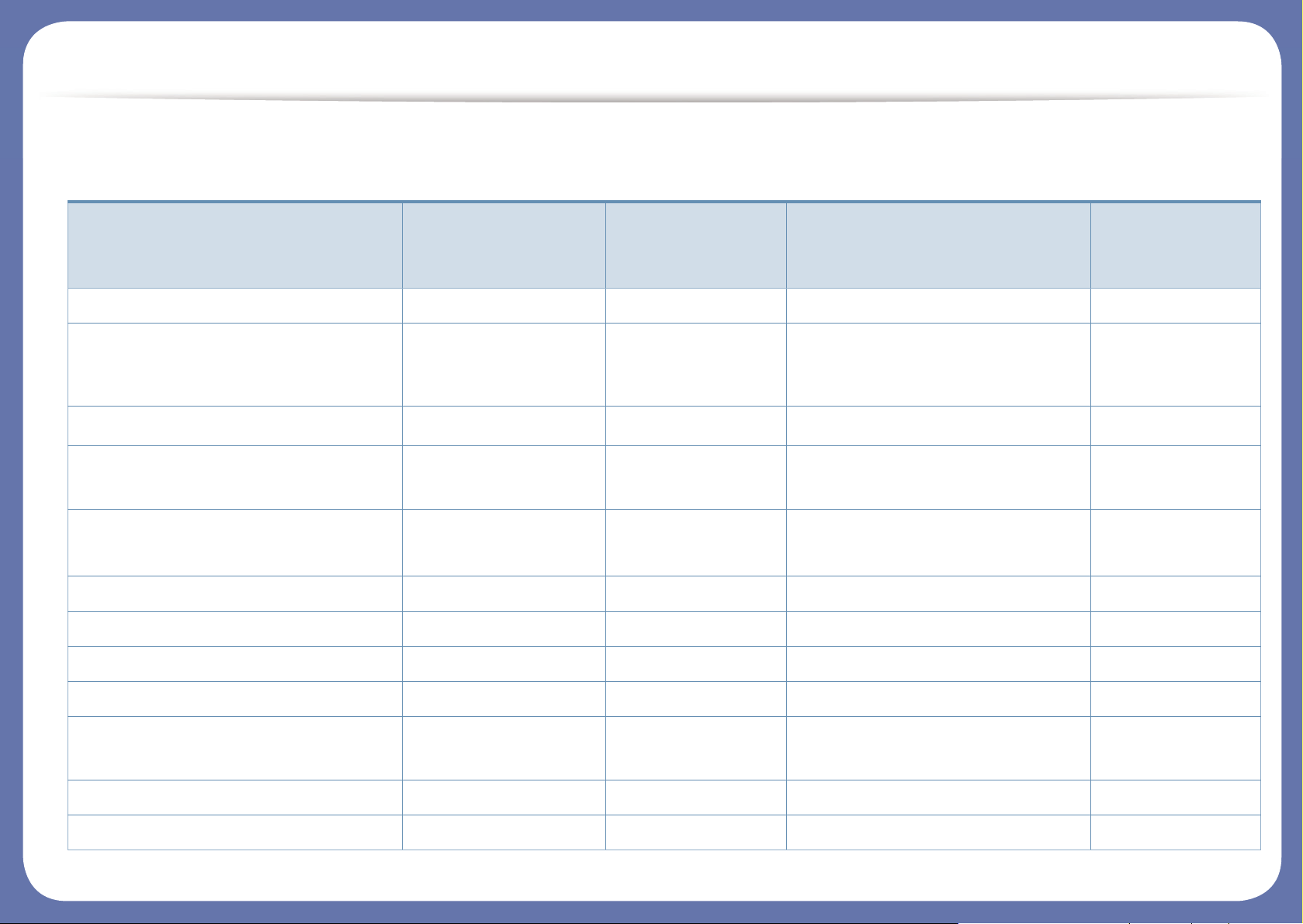
Funktionen nach Modell
Funktionsvielfalt
Funktionen
CLX-419xN
CLX-419xFN
CLX-419xFW
C186xFW
CLX-626xND
CLX-626xFD
CLX-626xFR
CLX-626xFW
Hochgeschwindigkeits-USB 2.0 ● ● ● ●
Netzwerkschnittstelle
drahtgebundenes LAN über Ethernet
10/100/1000 Base TX
● ● ● ●
IEEE 1284B Parallelverbindung
a
○ ○
Netzwerkschnittstelle 802.11b/g/n
WLAN
b
● ●
NFC (Near Field Communication) ●
(Nur C186xFW)
Google Cloud Print™
● ● ● ●
AirPrint ● ●
Öko-Druck ● ● ● ●
Duplexdruck (beidseitiger Druck) ● ●
Beidseitiger Druck (2-seitiger Druck)
(manuell)
cd
● ●
Schnittstelle USB-Speicher ● ● ● ●
Speichermodul ○ ○ ○ ○
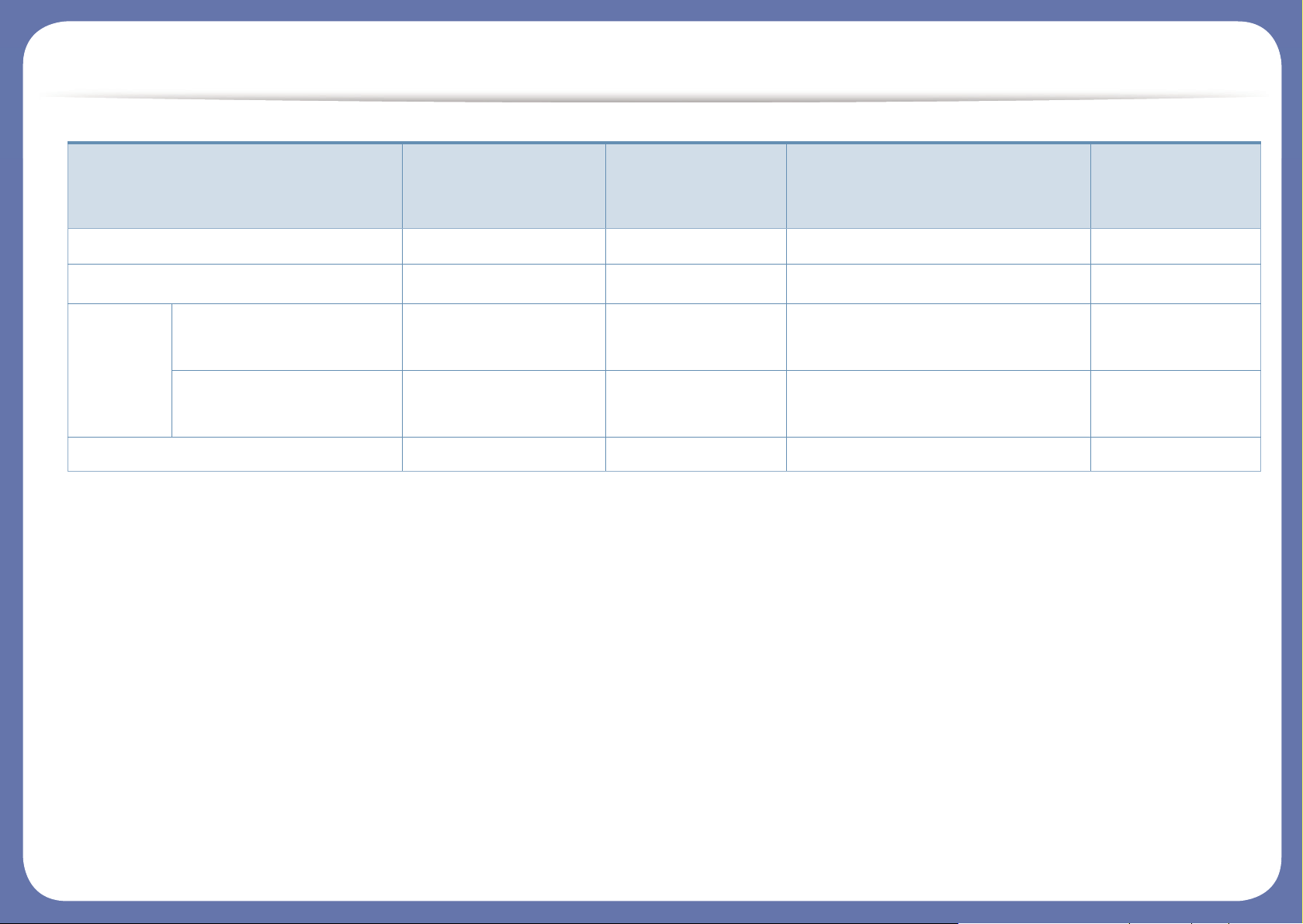
Funktionen nach Modell
Optionales Fach (Schacht 2) ○ ○
Massenspeichergerät
●
e
Vorlagene
inzug
Automatischer DuplexVorlageneinzug (ADVE)
●
(Nur CLX-626xFR)
●
Automatischer
Vorlageneinzug (AVE)
● ● ●
(Nur CLX-626xND/ CLX-626xFD)
Handapparat
Funktionen
CLX-419xN
CLX-419xFN
CLX-419xFW
C186xFW
CLX-626xND
CLX-626xFD
CLX-626xFR
CLX-626xFW

Funktionen nach Modell
Faxen Multi-Senden ●
(Nur CLX-419xFN)
● ●
(Nur CLX-626xFD/CLX-626xFR)
●
Verzoeg senden ●
(Nur CLX-419xFN)
● ●
(Nur CLX-626xFD/CLX-626xFR)
●
Vorrang senden
Duplex senden ●
(Nur CLX-626xFR)
●
Vertraul. Empf ●
(Nur CLX-419xFN)
● ●
(Nur CLX-626xFD/CLX-626xFR)
●
Duplex-Druck ●
(Nur CLX-626xFR)
●
Senden / Empfang
weiterleiten - Fax
●
(Nur CLX-419xFN)
● ●
(Nur CLX-626xFD/CLX-626xFR)
●
Senden / Empfang
weiterleiten - E-Mail
●
(Nur CLX-626xFD/CLX-626xFR)
●
Senden / Empfang
weiterleiten - Server
●
(Nur CLX-626xFD/CLX-626xFR)
●
Funktionen
CLX-419xN
CLX-419xFN
CLX-419xFW
C186xFW
CLX-626xND
CLX-626xFD
CLX-626xFR
CLX-626xFW
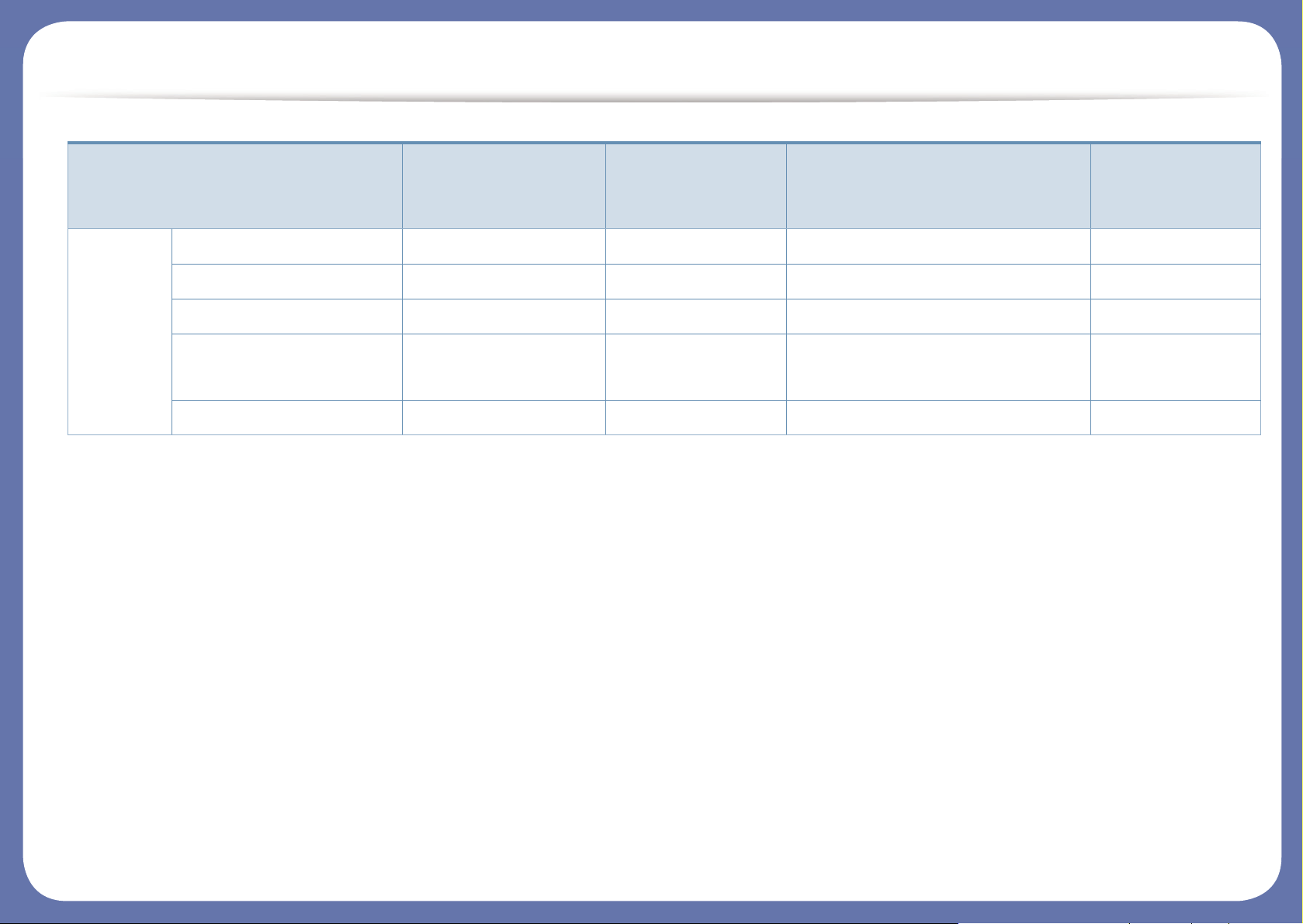
Funktionen nach Modell
Scannen Scannen zu E-Mail ● ● ● ●
Scannen an SMB-Server ● ●
Scannen an FTP-Server ● ●
Duplex Scannen ●
(Nur CLX-626xFR)
●
An PC scannen ● ● ● ●
Funktionen
CLX-419xN
CLX-419xFN
CLX-419xFW
C186xFW
CLX-626xND
CLX-626xFD
CLX-626xFR
CLX-626xFW

Funktionen nach Modell
(●: Unterstützt, ○: Optional, Leer: nicht verfügbar)
Kopieren Kopieren von Ausweisen ● ● ● ●
Verkleinertes oder
vergrößertes Kopieren
● ● ● ●
Sortierung ● ● ● ●
Poster
Klonen
Auto-Anpassung ● ● ● ●
Buch ● ● ● ●
2/4 Seiten/Blatt ● ● ● ●
Hintergrund anpassen ● ● ● ●
Randverschiebung
Kantenlöschung ● ●
Grauoptimier.
Duplexkopie ● ●
a. Wenn Sie den Parallelanschluss benutzen, kann der USB-Anschluss nicht verwendet werden.
b. WLAN-Karten sind nicht für alle Länder verfügbar. In einigen Ländern kann nur 802.11 b/g verwendet werden. Wenden Sie sich an Ihren örtlichen Samsung-Händler bzw.
an den jeweiligen Händler, bei dem Sie das Gerät erworben haben.
c. Nur bei Betriebssystem Windows verfügbar.
d. Es wird nur Fach 1 unterstützt.
e. Das Gerät ist mit einer 4GB SD-Karte (Secure Digital) ausgestattet.
Funktionen
CLX-419xN
CLX-419xFN
CLX-419xFW
C186xFW
CLX-626xND
CLX-626xFD
CLX-626xFR
CLX-626xFW
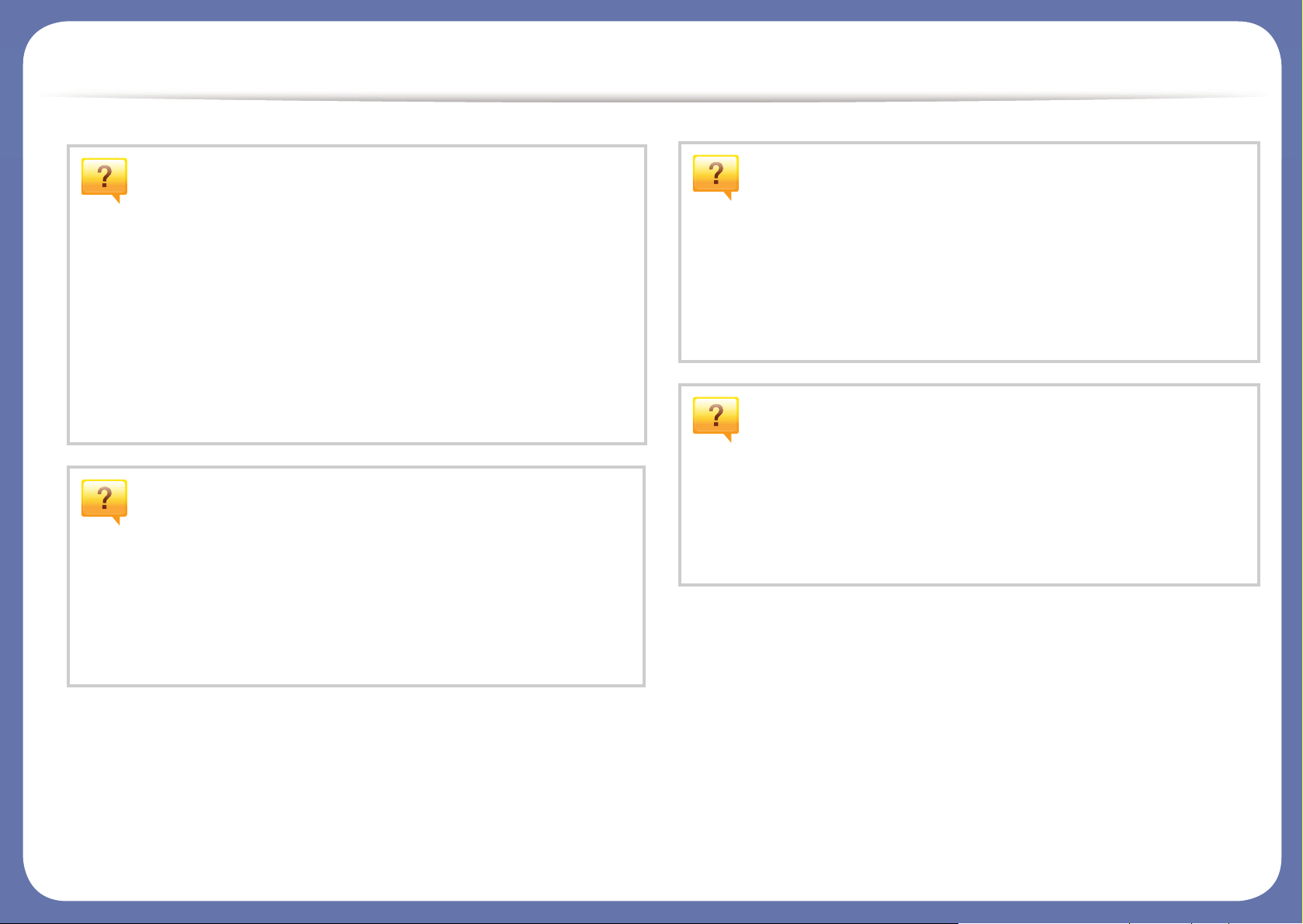
Nützlich zu wissen
Das Gerät druckt nicht.
• Öffnen Sie die Druckerwarteschlange und löschen Sie das
Dokument aus der Liste (siehe „Abbrechen eines
Druckauftrags“ auf Seite 76).
• Deinstallieren Sie den Treiber und installieren Sie ihn
erneut (siehe „Lokales Installieren des Treibers“ auf Seite
36).
• Wählen Sie Ihr Gerät unter Windows als Standardgerät
aus, siehe „Das Gerät als Standardgerät festlegen“ auf
Seite 328.
Wo kann ich Zubehör und
Verbrauchsmaterial kaufen?
• Fragen Sie bei einem Samsung-Fachhändler oder bei
Ihrem Händler.
Die Status-LED blinkt oder leuchtet
permanent.
• Schalten Sie das Gerät aus und dann wieder ein.
• Lesen Sie in dieser Anleitung nach, was die LED-Signale
bedeuten. Beseitigen Sie dann das entsprechende
Problem (siehe „Erläuterung der Status-LED“ auf Seite
149).
Ein Papierstau ist aufgetreten.
• Öffnen und schließen Sie die Abdeckung (siehe
„Vorderansicht“ auf Seite 27).
• Lesen Sie in dieser Anleitung nach, wie Sie einen
Papierstau beseitigen. Gehen Sie dann entsprechend vor
(siehe „Beseitigen von Papierstaus“ auf Seite 137).
• Besuchen Sie www.samsung.com/supplies. Wählen Sie
Ihr Land / Ihre Region aus, um die Informationen zum
Produktservice einzusehen.

Nützlich zu wissen
Die Ausdrucke sind verschwommen oder
unscharf.
• Möglicherweise ist nicht genügend Toner vorhanden oder
er ist ungleichmäßig verteilt. Schütteln Sie die
Tonerkartusche (siehe „Verteilen des Toners“ auf Seite
110).
• Versuchen Sie es mit einer anderen Einstellung der
Druckauflösung (siehe „Öffnen des Fensters
Druckeinstellungen“ auf Seite 77).
• Wechseln Sie die Tonerkartusche aus (siehe „Ersetzen der
Tonerkartusche“ auf Seite 112).
Wo kann ich den Treiber für das Gerät
herunterladen?
• Auf der Website von Samsung finden Sie Hilfe, Support,
Druckertreiber, Handbücher und Bestellinformationen:
www.samsung.com > Produkt finden > Support oder
Downloads.
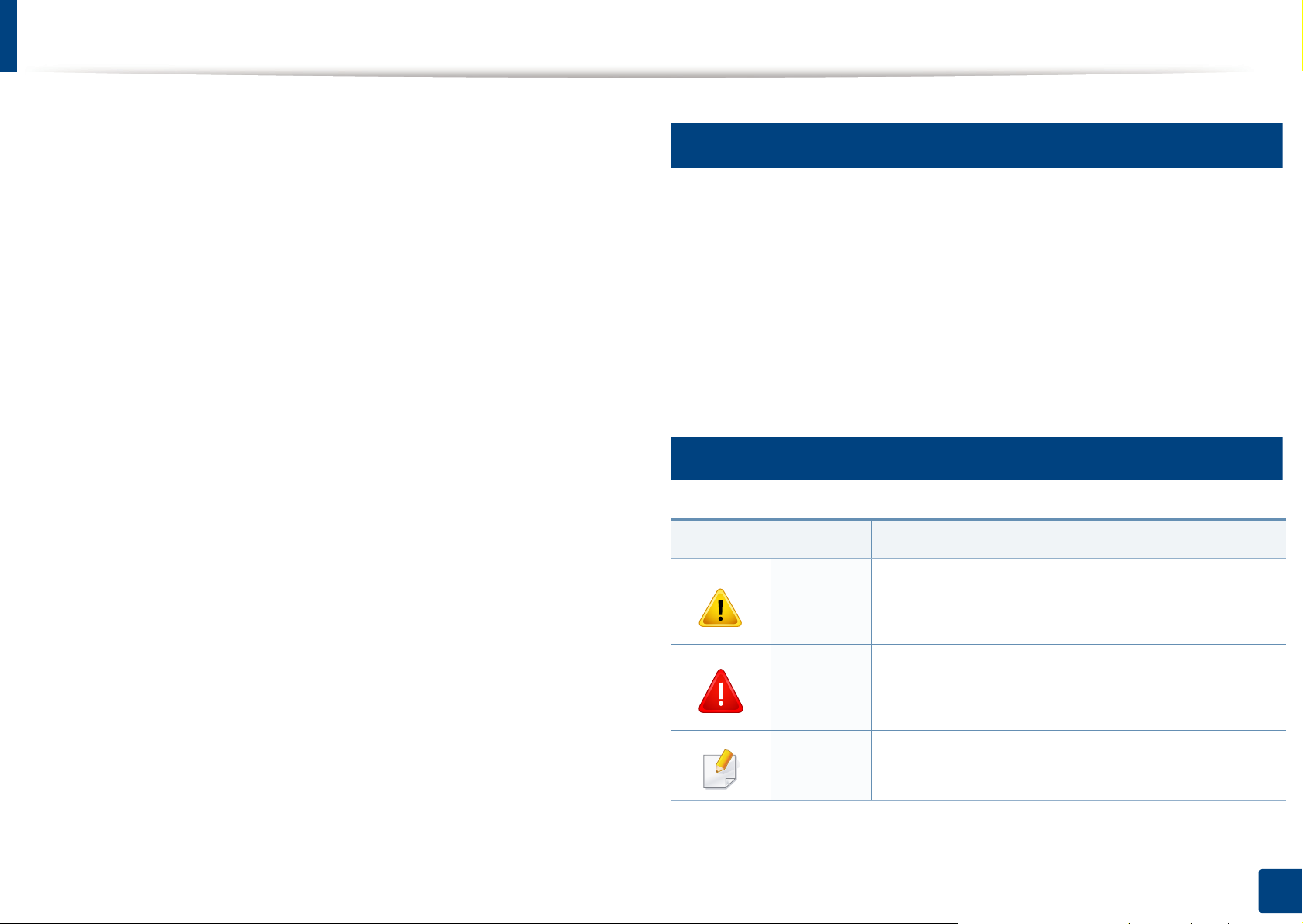
Über dieses Benutzerhandbuch
Dieses Benutzerhandbuch liefert Informationen zum grundlegenden
Verständnis des Geräts sowie genaue Erläuterungen zu den einzelnen
Bedienschritten.
• Lesen Sie vor der Inbetriebnahme des Geräts die
Sicherheitsinformationen.
• Falls während der Nutzung des Geräts ein Problem auftritt, finden Sie
im Kapitel „Problemlösung“ weitere Informationen.
• Die in dem Benutzerhandbuch verwendeten Begriffe werden im Kapitel
„Glossar“ erläutert.
• Die Abbildungen in diesem Benutzerhandbuch können je nach
Optionen und Modell von dem Gerät, das Sie gekauft haben,
abweichen.
• Die Screenshots (Bildschirmfotos) in diesem Benutzerhandbuch
können je nach Firmware des Gerätes und Treiberversion abweichen.
• Die in diesem Benutzerhandbuch gegebenen Beschreibungen von
Bedienschritten und Verfahren beziehen sich im Wesentlichen auf den
Betrieb unter Windows 7.
1
Konventionen
Die nachfolgenden Begriffe werden in diesem Handbuch als Synonyme
verwendet:
• Dokument wird als Synonym für Vorlage verwendet.
• Papier wird als Synonym für Medien oder Druckmedien/-materialien
verwendet.
• Der Drucker oder Multifunktionsdrucker werden als „Gerät“ bezeichnet.
2
Allgemeine Symbole
Symbol Text Beschreibung
Hinweise an den Benutzer, um einen möglichen
Vorsicht
mechanischen Schaden oder eine Fehlfunktion zu
verhindern.
Warnung
Hinweis
Wird verwendet, um den Benutzer auf die
Möglichkeit von Verletzungen aufmerksam zu
machen.
Enthält zusätzliche Informationen oder
Einzelheiten zur Funktionalität des Geräts.
1. Einführung
18

Sicherheitsinformationen
Folgende Warnungen und Sicherheitshinweise dienen zur Vermeidung von
Personenschäden jedweder Art sowie einer möglichen Beschädigung Ihres
Geräts. Lesen Sie alle Anweisungen vor der Verwendung des Geräts
sorgfältig durch. Bewahren Sie diesen Abschnitt nach dem Lesen gut auf,
sodass Sie ihn bei Bedarf zur Hand haben.
3
Wichtige Sicherheitssymbole
Erläuterungen aller Symbole und Zeichen in
diesem Kapitel
Gefahren oder gefährliche Verhaltensweisen, die zu
Warnung
Vorsicht
schweren Verletzungen oder sogar zum Tod führen
können.
Gefahren oder gefährliche Verhaltensweisen, die
leichte Verletzungen oder Sachschäden zur Folge
haben können.
4
Betriebsumgebung
Warnung
Nicht verwenden, wenn das Netzkabel beschädigt oder wenn
die Steckdose nicht geerdet ist.
Die Nichtbeachtung dieser Anweisung könnte einen
elektrischen Schlag oder einen Brand zur Folge haben.
Stellen Sie keine Gegenstände auf dem Gerät ab (Wasser,
kleine Metallgegenstände oder schwere Gegenstände, Kerzen,
brennende Zigaretten usw.).
Die Nichtbeachtung dieser Anweisung könnte einen
elektrischen Schlag oder einen Brand zur Folge haben.
• Wenn das Gerät überhitzt, Rauch aus dem Gerät entweicht,
das Gerät anormale Geräusche erzeugt oder einen
sonderbaren Geruch abgibt, den Hauptschalter sofort
ausschalten und den Netzstecker ziehen.
Vermeiden Sie die beschriebene Vorgehensweise.
• Achten Sie darauf, dass die Steckdose, an dem das Gerät
angeschlossen ist, stets zugänglich ist, damit Sie im Notfall
sofort den Netzstecker ziehen können.
Bei Nichtbeachtung dieser Anweisung besteht Stromschlagund Brandgefahr.
1. Einführung
19

Sicherheitsinformationen
Das Netzkabel nicht krümmen und keine schweren
Gegenstände auf ihm abstellen.
Das Herumtreten auf dem Netzkabel oder das Quetschen des
Netzkabels durch schwere Gegenstände könnte einen
elektrischen Schlag oder einen Brand auslösen.
Zum Ziehen des Netzsteckers am Stecker ziehen, nicht am
Kabel! Den Netzstecker nicht mit nassen oder feuchten Händen
anfassen.
Bei Nichtbeachtung dieser Anweisung besteht Stromschlagund Brandgefahr.
Vorsicht
Ziehen Sie den Netzstecker während eines Gewitters oder
wenn Sie beabsichtigen, das Gerät über einen längeren
Zeitraum nicht zu verwenden, von der Netzsteckdose ab.
Bei Nichtbeachtung dieser Anweisung besteht Stromschlagund Brandgefahr.
Wenn das Gerät heruntergefallen ist oder das Gehäuse
beschädigt wurde, ziehen Sie alle Anschlussleitungen von
den entsprechenden Anschlüssen ab und fordern Sie die Hilfe
eines qualifizierten Kundendiensttechnikers an.
Die Nichtbeachtung dieser Anweisung könnte einen
elektrischen Schlag oder einen Brand zur Folge haben.
Wenn das Gerät nicht ordnungsgemäß funktioniert, obwohl
Sie die entsprechenden Anweisungen genau befolgt haben,
ziehen Sie alle Anschlussleitungen von den entsprechenden
Anschlüssen ab und fordern Sie die Hilfe eines qualifizierten
Kundendiensttechnikers an.
Die Nichtbeachtung dieser Anweisung könnte einen
elektrischen Schlag oder einen Brand zur Folge haben.
Wenn sich der Netzstecker nicht leicht in die Netzsteckdose
stecken lässt, versuchen Sie nicht, ihn gewaltsam
einzustecken.
Wenden Sie sich für einen Austausch der Netzsteckdose an
einen Elektriker. Die Nichtbeachtung dieser Anweisung
könnte einen elektrischen Schlag oder einen Brand zur Folge
haben.
Seien Sie vorsichtig, der Bereich der Papierausgabe ist heiß.
Es könnten Verbrennungen auftreten.
Achten Sie darauf, dass das Netzkabel und das Telefonkabel
nicht von Tieren angenagt werden.
Bei Nichtbeachtung dieser Anweisung könnte das Tier einen
elektrischen Schlag und/oder eine Verletzung erleiden.
1. Einführung
20
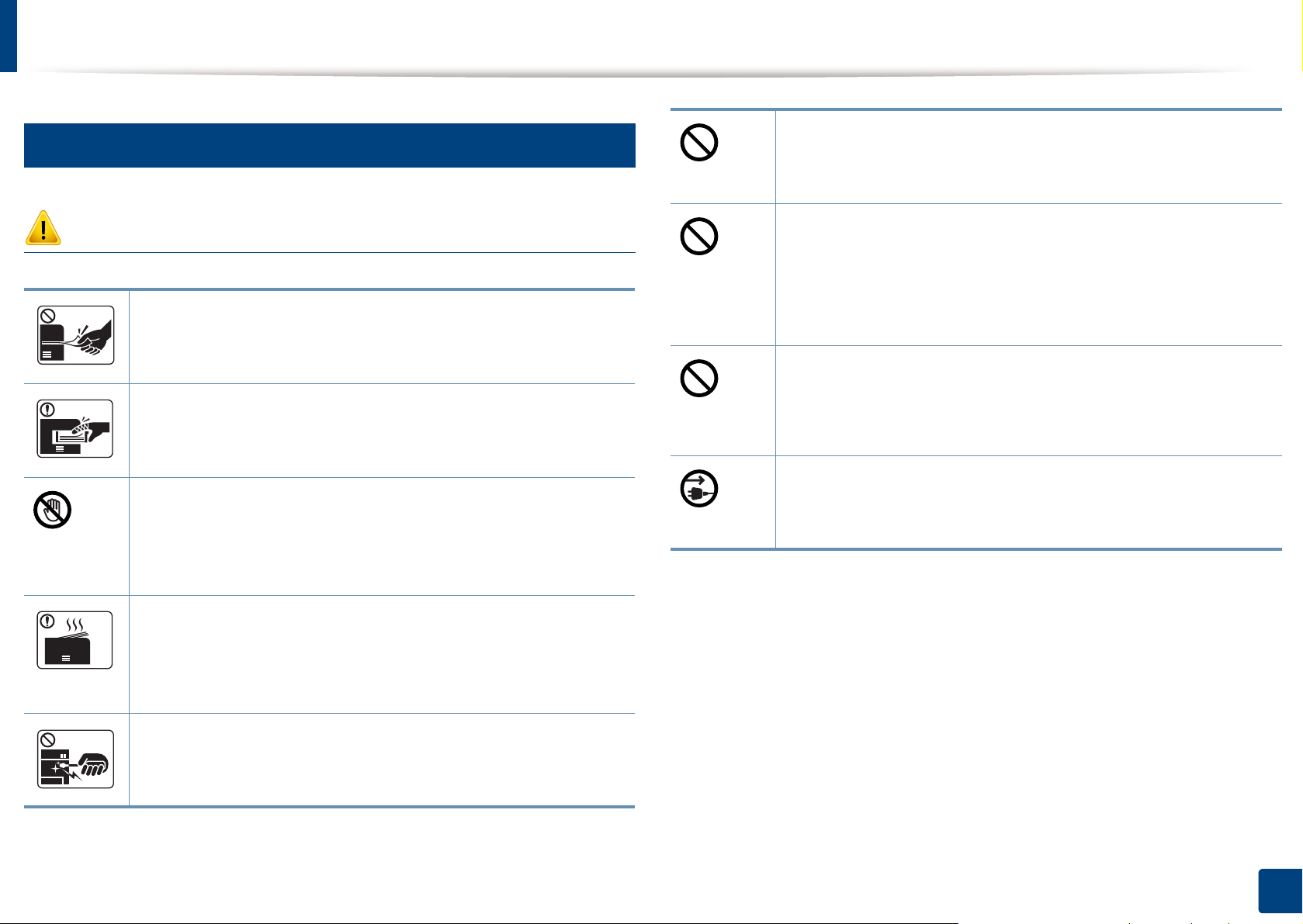
Sicherheitsinformationen
5
Sicherheit während des Betriebs
Achten Sie darauf, dass sich nicht zu viel Papier im
Papierausgabefach stapelt.
Der Drucker könnte beschädigt werden.
Vorsicht
Während des Druckvorgangs das Papier nicht gewaltsam aus
dem Drucker herausziehen.
Dies kann zur Beschädigung des Geräts führen.
Achten Sie darauf, dass Ihre Hände nicht zwischen Gerät und
Papierfach geraten.
Sie könnten sich verletzen.
Gehen Sie beim Einlegen von Papier oder beim Beseitigen von
Papierstaus vorsichtig vor.
Papier kann sehr scharfkantig sein und schmerzhafte
Schnittverletzungen verursachen.
Beim Drucken großer Mengen kann der untere Teil des
Papierausgabebereichs heiß werden. Achten Sie darauf, dass
Kinder diesen Bereich nicht berühren.
Achten Sie darauf, dass die Entlüftungsschlitze nicht blockiert
sind, und stecken Sie keine Gegenstände in diese Öffnungen.
Sonst könnte die Temperatur von Geräteteilen ansteigen, was
eine Beschädigung des Geräts oder einen Brand zur Folge
haben kann.
Wenn Sie Steuerelemente verwenden, Anpassungen
vornehmen oder Vorgänge durchführen, die von den in diesem
Handbuch beschriebenen abweichen, kann dies die
Freisetzung gefährlicher Strahlen zur Folge haben.
Die Stromversorgung des Geräts erfolgt über das Netzkabel.
Um die Stromversorgung zu unterbinden, trennen Sie das
Netzkabel vom Netz.
Es könnten Verbrennungen auftreten.
Zum Beseitigen von Papierstaus keine Pinzette oder scharfe
Metallgegenstände verwenden.
Der Drucker könnte beschädigt werden.
1. Einführung
21
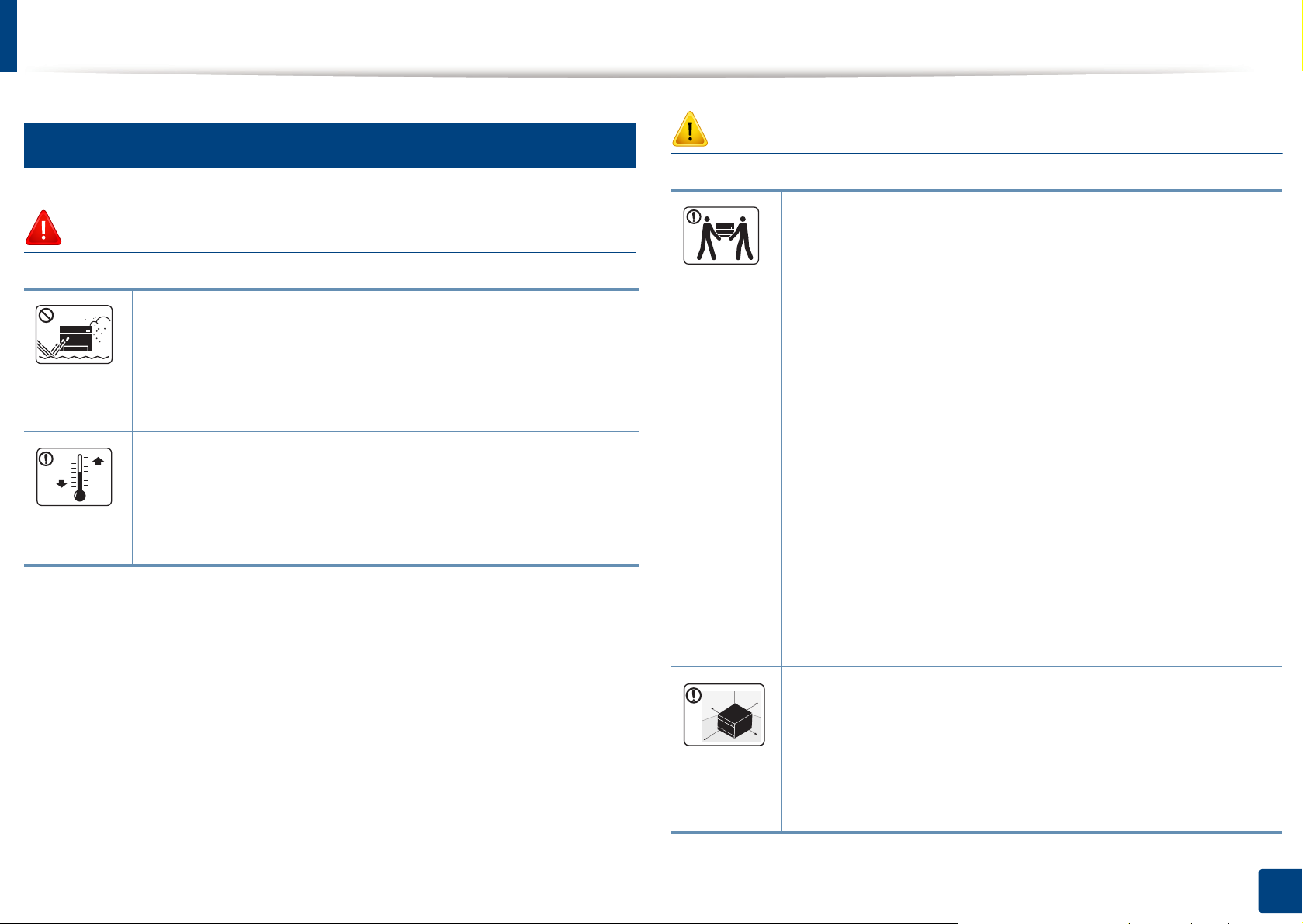
Sicherheitsinformationen
6
Installation / Transport
Warnung
Das Gerät nicht an einem Orten aufstellen, wo Staub,
Feuchtigkeit oder austretendes Wasser den Betrieb
beeinträchtigen könnte.
Bei Nichtbeachtung dieser Anweisung besteht Stromschlagund Brandgefahr.
Stellen Sie das Gerät in einer Umgebung auf, die den
Spezifikationen hinsichtlich Temperatur und Luftfeuchtigkeit
entspricht. Sonst könnten Probleme mit der Qualität entstehen,
und das Gerät könnte beschädigt werden (siehe „Allgemeine
technische Daten“ auf Seite 160).
Vorsicht
Wenn das Gerät bewegt werden soll, schalten Sie es zunächst
aus. Ziehen Sie dann alle Kabel vom Gerät ab. Die unten
stehenden Informationen sind lediglich Vorschläge basierend
auf dem Gewicht des Geräts. Falls Ihr Gesundheitszustand
beeinträchtigt ist und Sie keine Lasten heben können, heben
Sie das Gerät nicht. Fragen Sie nach Unterstützung und
heben Sie das Gerät stets mit mehreren Personen, um die
Sicherheit zu gewährleisten.
Beachten Sie beim anschließenden Anheben des Geräts die
folgenden Richtlinien:
• Geräte mit einem Gewicht bis 20 kg können von 1 Person
angehoben werden.
• Geräte mit einem Gewicht von 20 kg – 40 kg müssen von 2
Personen angehoben werden.
• Geräte mit einem Gewicht von mehr als 40 kg müssen von
4 Personen angehoben werden.
Das Gerät könnte fallen und so zu Verletzungen führen oder
beschädigt werden.
Wählen Sie eine ebene Oberfläche mit ausreichend
Ventilation, um das Gerät aufzustellen. Vergessen Sie sich,
dass genügend Platz vorhanden sein muss, um die Tür zu
öffnen und die Fächer zu entfernen.
Der Standort sollte gut belüftet, und nicht direkt der direkten
Sonne, Hitze und Luftfeuchtigkeit ausgesetzt sein.
1. Einführung
22
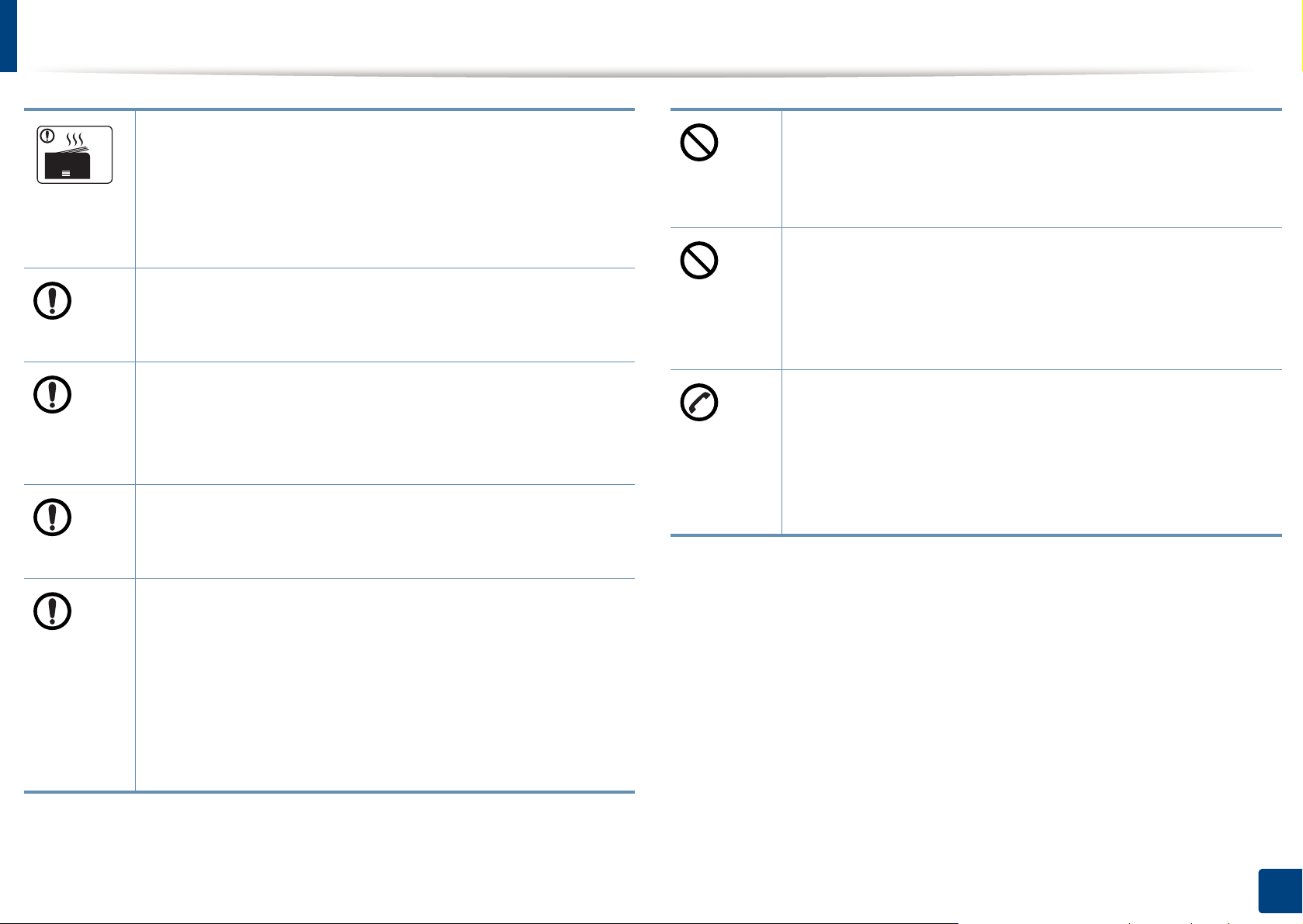
Sicherheitsinformationen
Wenn Sie das Gerät für längere Zeit benutzen oder mehrere
Seiten drucken, und dies geschieht in einem nicht gut
belüfteten Raum, dann kann die Luft verschmutzt werden, was
gesundheitsschädlich ist. Stellen Sie das Gerät in einem gut
belüfteten Raum auf, oder öffnen Sie ab und zu das Fenster,
um zu lüften.
Das Gerät nicht auf einer instabile Oberfläche abstellen.
Das Gerät könnte fallen und so zu Verletzungen führen oder
beschädigt werden.
Verwenden Sie nur Telekommunikationsanschlusskabel der
Stärke AWG 26
Die Nichtbeachtung dieser Anweisung kann zur
Beschädigung des Geräts führen.
Das Netzkabel nur an eine geerdete Steckdose anschließen.
Die Nichtbeachtung dieser Anweisung könnte einen
elektrischen Schlag oder einen Brand zur Folge haben.
a
oder stärker, Telefonkabel, falls notwendig.
Decken Sie das Gerät nicht ab und stellen Sie es nicht an
einem luftdichten Ort auf, z. B. in einem Gehäuse.
Wenn das Gerät nicht gut belüftet ist, kann dies zu einem
Brand führen.
Schließen Sie niemals zu viele Geräte an einer Steckdose
oder einer Verlängerungsschnur an.
Die Nichtbeachtung dieser Anweisung kann eine
Beeinträchtigung der Leistung sowie einen elektrischen
Schlag oder einen Brand zur Folge haben.
Das Gerät muss an eine Netzsteckdose angeschlossen
werden, die die auf dem Typenschild angegebene Spannung
liefert.
Wenn Sie sich nicht sicher sind und die von Ihnen genutzte
Leistungsstärke überprüfen möchten, wenden Sie sich an Ihr
Stromversorgungsunternehmen.
a. AWG: American Wire Gauge
Verwenden Sie zur Gewährleistung eines sicheren Betriebs
nur das Netzkabel aus dem Lieferumfang Ihres Geräts. Wenn
Sie bei einem mit 110V betriebenen Gerät ein Netzkabel
verwenden, das länger als 2 m ist, sollte es vom Typ AWG-16
(oder größer) sein.
Die Nichtbeachtung dieser Anweisung kann eine
Beschädigung des Geräts sowie einen elektrischen Schlag
oder einen Brand zur Folge haben.
1. Einführung
23

Sicherheitsinformationen
7
Wartung / Überprüfung
Vorsicht
Ziehen Sie den Netzstecker aus der Steckdose, bevor Sie
das Gerät innen reinigen. Reinigen Sie das Gerät nicht mit
Benzol, Verdünner oder Alkohol. Sprühen Sie kein Wasser
direkt in das Gerät.
Die Nichtbeachtung dieser Anweisung könnte einen
elektrischen Schlag oder einen Brand zur Folge haben.
Nehmen Sie das Gerät nicht in Betrieb, während Sie
Verbrauchsmaterialien austauschen oder das Gerät innen
reinigen.
Sie könnten sich verletzen.
Beim Reinigen und beim Betrieb des Geräts streng den
Anweisungen des Benutzerhandbuchs folgen, das im
Lieferumfang des Geräts enthalten ist.
Bei Nichtbeachtung dieser Anweisung könnte das Gerät
beschädigt werden.
Halten Sie das Netzkabel und die Kontaktfläche des Steckers
frei von Staub und Wasser.
Die Nichtbeachtung dieser Anweisung könnte einen
elektrischen Schlag oder einen Brand zur Folge haben.
• Entfernen Sie keine Abdeckungen und
Schutzvorrichtungen, die mit Schrauben befestigt sind.
• Fixiereinheiten dürfen nur durch zertifizierte
Kundendiensttechniker repariert werden. Bei Reparatur
durch einen nicht zertifizierten Techniker besteht
Stromschlag- und Brandgefahr.
• Das Gerät darf nur durch SamsungKundendiensttechniker repariert werden.
Reinigungsmittel von Kindern fernhalten.
Kinder könnten sich verletzen.
Bauen Sie das Gerät nicht auseinander, führen Sie keine
Reparaturen aus und setzen Sie es nicht selbst wieder
zusammen.
Der Drucker könnte beschädigt werden. Wenden Sie sich an
einen zertifizierten Techniker, wenn Ihr Gerät
reparaturbedürftig ist.
1. Einführung
24
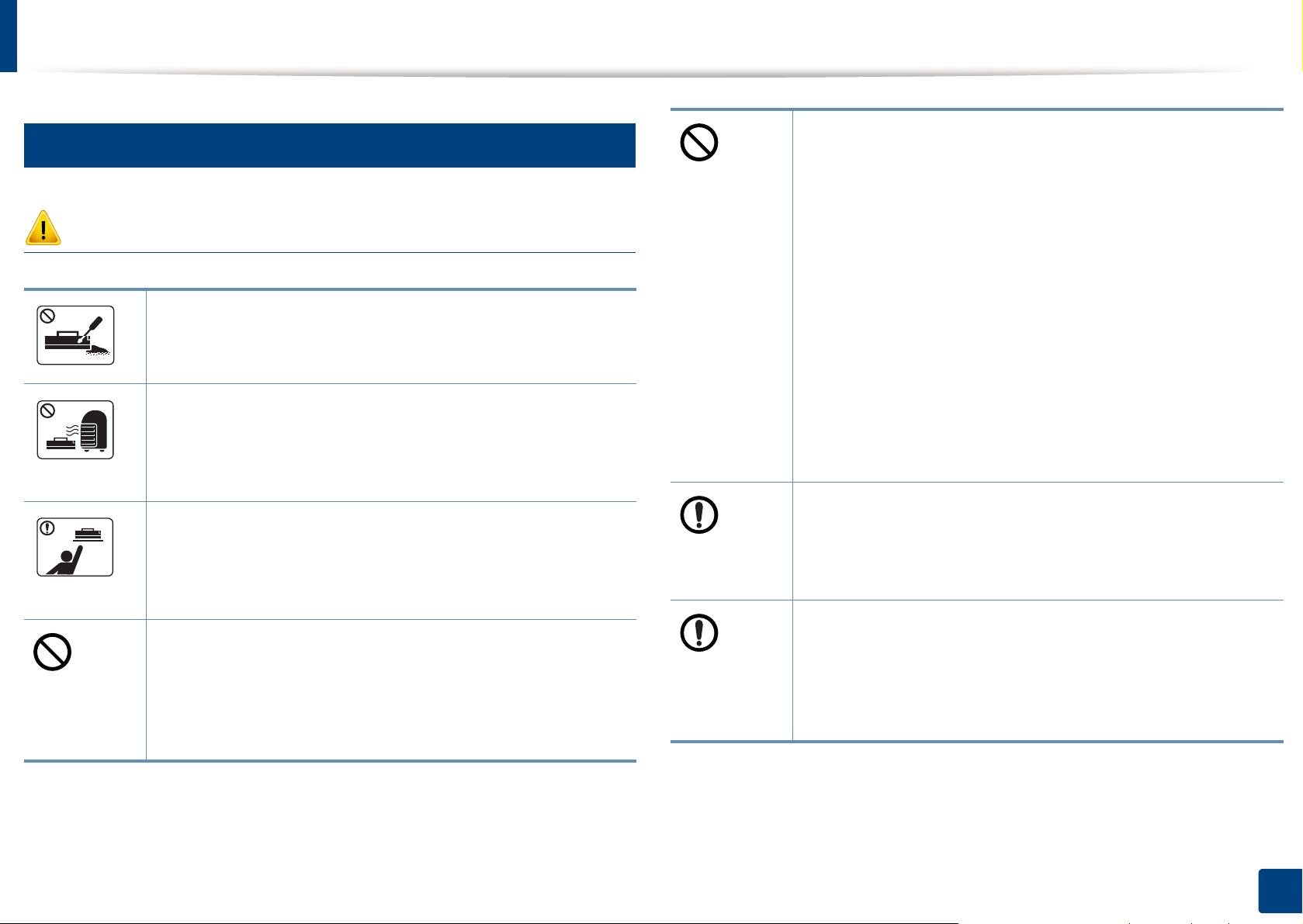
Sicherheitsinformationen
8
Verwendung von Verbrauchsmaterialien
Vorsicht
Nehmen Sie die Tonerkartuschen nicht auseinander.
Das Einatmen oder Verschlucken von Tonerstaub kann
gefährlich sein.
Verbrennen Sie keine Versorgungsmaterialien wie etwa die
Tonerkartusche oder die Fixiereinheit.
Die Nichtbeachtung dieser Anweisung kann zu Explosionen
oder unkontrollierbaren Bränden führen.
Halten Sie alle gelagerten Verbrauchsmaterialien wie etwa
Tonerkartuschen von Kindern fern.
Das Einatmen oder Verschlucken von Tonerstaub kann
gefährlich sein.
Die Verwendung von recycelten Versorgungsmaterialien wie
etwa Toner kann zu einer Beschädigung des Geräts führen.
Bei Verbrauchsmaterial, das Toner-Staub enthält
(Tonerkartusche, Rest-Toner-Flasche, Bildgebungseinheit
usw.), die unten stehenden Instruktionen beachten.
• Beim Entsorgen des Verbrauchsmaterials die Hinweise
zur Entsorgung beachten. Wenden Sie bei Fragen zur
Entsorgung an den Wiederverkäufer.
• Das Verbrauchsmaterial nicht waschen.
• Nach Entleeren der Rest-Toner-Flasche diese nicht
wiederverwenden.
Werden die oben stehenden Instruktionen nicht beachtet,
kann das Funktionieren des Gerätes beeinträchtigt werden;
auch wird dann die Umwelt verschmutzt. Schäden, die durch
Fahrlässigkeit des Benutzers herbeigeführt werden, sind von
der Garantieleistung ausgeschlossen.
Falls Toner auf Ihre Kleidung gelangt, die Kleidung nicht mit
heißem Wasser auswaschen.
Bei Verwendung von heißem Wasser setzt sich der Toner im
Gewebe fest. Verwenden Sie stattdessen kaltes Wasser.
Achten Sie beim Auswechseln der Tonerkartusche oder beim
Beseitigen von Papierstaus darauf, dass kein Tonerstaub auf
Ihre Haut oder Ihre Kleidung gerät.
Bei einer Beschädigung aufgrund von recycelten
Versorgungsmaterialien wird eine Servicegebühr in
Rechnung gestellt.
Das Einatmen oder Verschlucken von Tonerstaub kann
gefährlich sein.
1. Einführung
25

Übersicht über das Gerät
9
Komponenten
Gerät Stromkabel Installationskurzanleitung
Software-CD
a. Auf der Software-CD sind die Druckertreiber, das Benutzerhandbuch sowie Anwendungsprogramme.
b. Welches Zubehör zum Lieferumfang gehört, ist abhängig vom Gerätemodell und dem Land, in dem es gekauft wird.
a
Zubehör
b
1. Einführung
26

Übersicht über das Gerät
19
20
21
10
Vorderansicht
• Die Abbildung kann je nach Modell von Ihrem Gerät abweichen. Es
gibt zwei Arten von Geräten.
• Je nach Modell oder Land stehen nicht unbedingt alle Funktionen
und optionale Komponenten zur Verfügung (sehe „Funktionen nach
Modell“ auf Seite 8).
CLX-419x series/ C186x series/CLX-626xND/ CLX-626xFD
12
11
10
1
2
3
4
5
13
14
15
16
17
1 Automatischer Vorlageneinzug
(AVE), Abdeckung
2 Automatischer Vorlageneinzug
(AVE) mit Führung
3 Automatischer Vorlageneinzug
(ADF), Eingabefach
4 Automatischer Vorlageneinzug
(ADF), Ausgabefach
5 Bedienfeld 16 Manueller Papiereinzug
6
Steuerplatinen-Abdeckung
7
Vordere Abdeckung
G
8 Schacht 1 19 Tonerkartusche
9 USB-Speicheranschluss 20 Griff der Tonerkartusche
10
Ausgabefach
11
12
Griff der Frontabdeckung
13
Scannerabdeckung
14
Vorlagenglas
15 Breitenführungen für das Papier
im manuellen Papiereinzug
17 Papierbreitenführungen an
einem Mehrzweckfach
18
Papierstütze Mehrzweckfach
21 Zwischenliegendes
Übertragungsband (ITB)
22
NFC tag
Communication)
b
(Near Field
a
a
9
8
6
7
18
Halterung des
Dokumentausgabefachs
a. Nur CLX-626xND/ CLX-626xFD.
b. Nur C186xFW.
22
1. Einführung
27
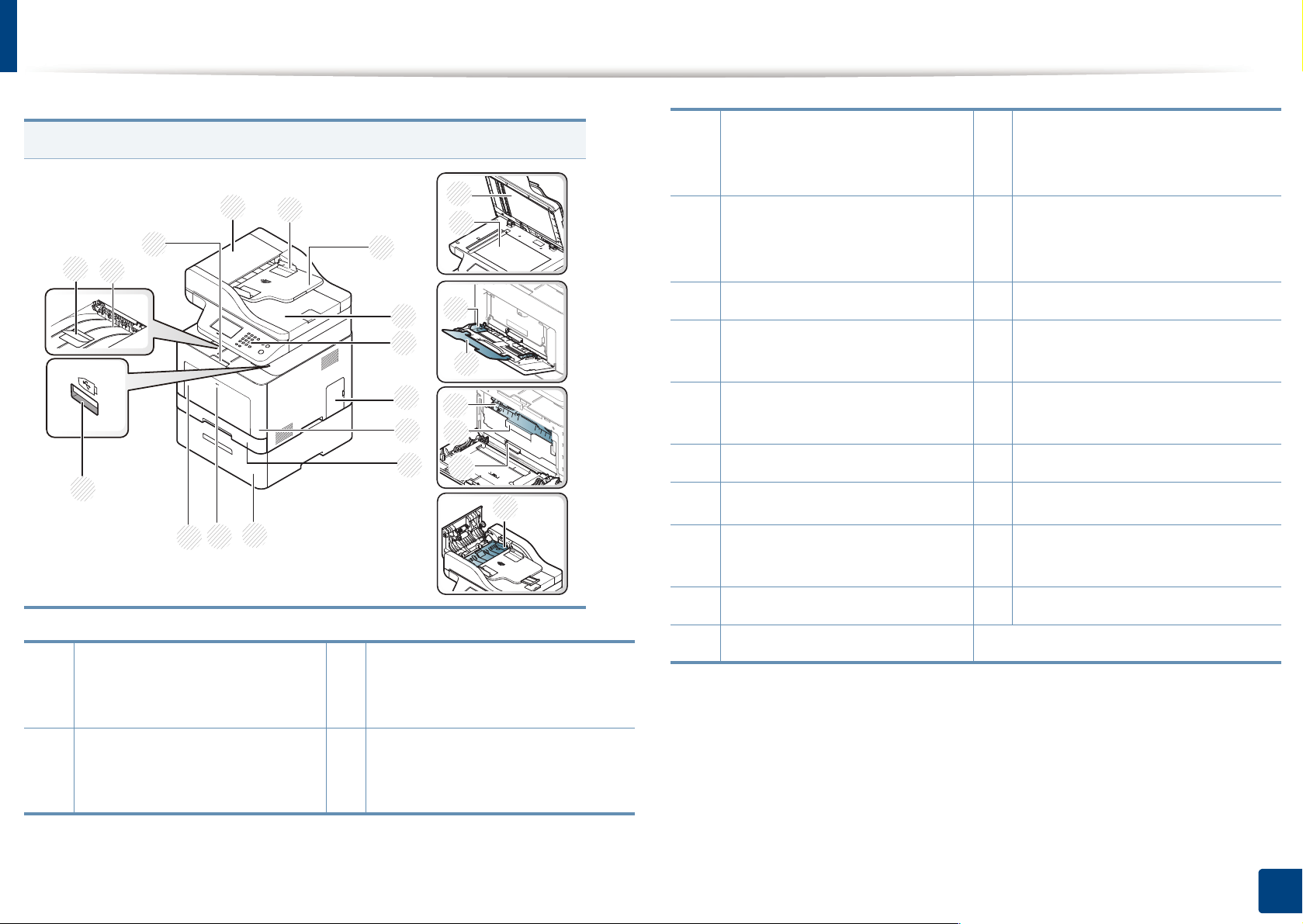
Übersicht über das Gerät
14
12
13
15
CLX-626xFR/CLX-626xFW
11
1
10
2
9
3
4
5
6
7
8
16
17
18
19
20
21
22
23
3 Dualer Automatischer
Dokumenteneinzug (DADF)
Eingabefach
4 Dualer Automatischer
Dokumenteneinzug (DADF)
Ausgabefach
5 Bedienfeld 17 Vorlagenglas
6
Steuerplatinen-Abdeckung
7
Vordere Abdeckung
8 Schacht 1 20 Tonerkartusche
9
Optionales Fach
10 Freigabetaste des
Mehrzweckschachts
a
15
Griff der Frontabdeckung
16
Scannerabdeckung
18 Papierbreitenführungen an
einem Mehrzweckschacht
19 Mehrzweckschaft-
Ausgabehalterung
21 Griff der Tonerkartusche
22 Zwischenliegendes
Übertragungsband (ITB)
1 Dualer Automatischer
Dokumenteneinzug (DADF)
Abdeckung
2 Dualer Automatischer
Dokumenteneinzug (DADF)
Breiteführung
13
Ausgabefach
14
Halterung des
Dokumentausgabefachs
11 Mehrzweckschacht 23 Duplex-Papierstauabdeckung
12 USB-Speicheranschluss
a. Dies ist ein optionales Funktionsmerkmal. Nur CLX-626x series.
1. Einführung
28

Übersicht über das Gerät
23
7
8
5
4
9 10
1
1
2
3
4
5
8
7
6
9 10
1
11
Rückansicht
• Die Abbildung kann je nach Modell von Ihrem Gerät abweichen. Es gibt zwei Arten von Geräten.
• Je nach Modell oder Land stehen nicht unbedingt alle Funktionen und optionale Komponenten zur Verfügung (siehe „Funktionen nach Modell“ auf Seite
8).
CLX-419x series/C186x series CLX-626x series
1
Rest-Tonerbehälter
4
Netzkabelanschluss
7
USB-Anschluss
b
10
2 Rückseitige Abdeckung 5 Netzschalter 8 Netzwerk-Port
3
Griff der Hinteren Abdeckung
a. Dies ist ein optionales Funktionsmerkmal. Nur CLX-626x series.
b. Der IEEE 1284B Parallel-Steckverbinder kann sowohl in den USB-Anschluss als auch in den Anschluss für die Ausgabe von 5 V eingesteckt werden.
c. Nur CLX-419xFN/CLX-419xFW/C186xFW/CLX-626xFD/CLX-626xFR/CLX-626xFW.
6 5V Ausgang für IEEE 1284B Parallel-
ab
Anschluss
9
Telefonanschluss (LINE)
c
Nebenstellenanschluss (EXT.)
1. Einführung
c
29
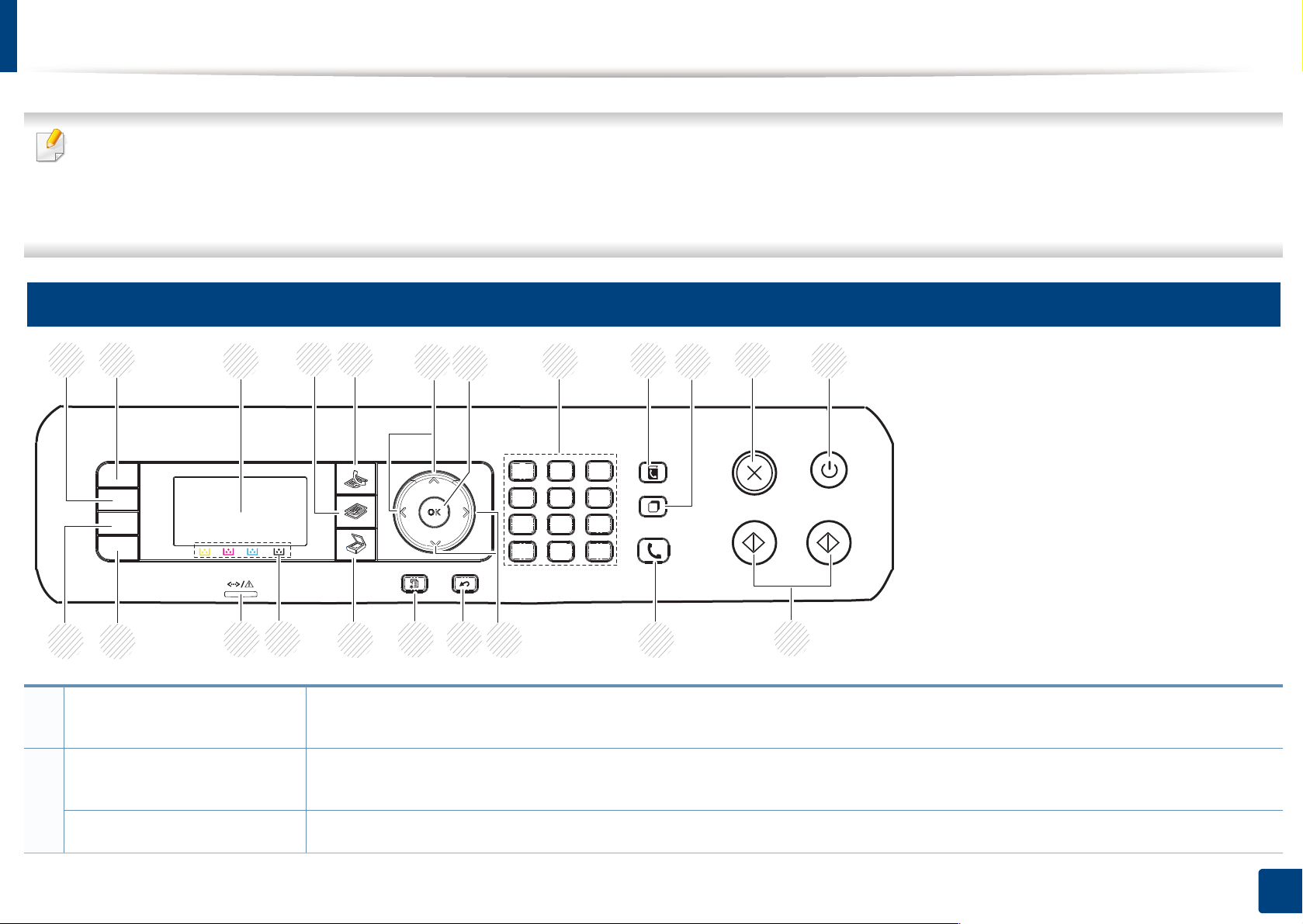
Bedienfeld – Übersicht
6
12
2
1
3
4
5 6
7
8 9 10 11
20
19
18
17
16
15 14
21
13
• Das Bedienfeld kann je nach Modell von Ihrem Gerät abweichen. Es gibt mehrere Arten von Bedienfeldern.
• Je nach Modell oder Land stehen nicht unbedingt alle Funktionen und optionale Komponenten zur Verfügung (siehe „Funktionen nach Modell“ auf Seite
8).
• Es ist möglich, dass einige Tasten, abhängig vom Modus (Kopie, Fax, oder Scan) nicht funktionieren.
12
Typ A(CLX-419xN/ CLX-419xFN/ CLX-626xND/CLX-626xFD/ CLX-626xFR)
1
Helligkeit
2
Ausweiskopie
Scannen an
Passt die Helligkeitsstufe an, um eine Kopie leichter lesen zu können, wenn die Vorlage schwache Bleistiftanmerkungen
und dunkle Bilder enthält.
a
Ermöglicht Ihnen, die Vorder- und Rückseite eines Ausweises, z. B. eines Führerscheins, auf eine Seite zu kopieren (siehe
„Kopieren von Ausweisen“ auf Seite 87).
b
Gescannte Daten senden.
1. Einführung
30
